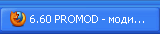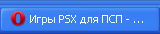Подключение PS VITA к
qcma:
a) Установить qcma
официальный сайт :
Все по умолчанию ("Далее"), драйвер по умолчанию.
b) Подключение:
На консоли отключить wifi, включить режим полета (Важно!)(зажать на 5 сек кнопку PS), выключаем консоль, запускаем qcma, подключаем консоль к компьютеру, включаем консоль (именно в такой последовательности) если все правильно в диспетчере устройств должно появиться MTP устройсто, ВАЖНО: в диспетчере устройств драйвер должен быть "libusbk0" (по умолчанию при установке qcma). Или отсоединить приставку от компьютера, нажать кнопку питания, подождать пока кнопка PS перестанет мигать(режим сна). Запустить qcma, подключить приставку, когда кнопка PS начнет мигать (мол питание подано) нажать PS, перейти в диспетчер файлов.
Т.к. кабель у меня китайский, приходиться немного вынимать, при подключении, разъем из VITA на 1 мм. (втыкать не до конца). Так же, появится устройство "VITA typeb" или типа того. Т.к. драйвера без подписи, то устанавливать надо вручную, выбирать нужные (только не стандартные от майкрософта), некоторые сборки Windows не выдают табличку на установку драйвера (выбор драйверов). Перепроверить через диспетчер устройств. Приставка должна быть подключена.
c) Настроить qcma: назначить папки для контента и ОБЯЗАТЕЛЬНО сбросить галку авто обновления контента (при добавлении файлов в базу - обновлять через правую кнопку мыши, значек в "трее"). Qcma для Linux на момент написания собрать из сырцов, скачанных с сайта - через qmake нереально - выпадает ошибка на отсутствие файлов перевода, переходим по указанному пути и меняем расширение файлов перевода на нужный, разработчику письмо отправил.
Для
ARK 3.61 (игры psp):
a) Создать папку ms0:/ISO , создать ms0:/PSP/VHBL/ (ark сканирует при старте для эмуляторов и т.п.). Вызвать файловый менеджер кнопкой select. Треугольник - меню действий с файлами/папками.
b) Копирование игр:
Подготавливаем qcma: в папке сохранений (psp) поместить образ по принципу папкасохранений/gamesave/contentdir/some.cso contentdir витой не просматривается, cso/iso образы игр можно будет безболезненно перемещать.
с) Копирование: подключить к компьюетру (через qcma), запустить VITA, на PS VITA запустить "Управление данными" ->USB -> С комптьютера на Vita -> Сохранения PSP, копировать "cso". После копирования закрыть все(короткое нажатие PS), запустить
ARK, в Главном меню ARK нажать Select (вызовет простой диспетчер файлов) перейти в ms0:/psp/savedata/gamesave/contentdir/ выбрать some.cso нажать /\ (треугольник) выбрать move (переместить), перейти в ms0:/iso/ нажать треугольник, paste (вставить выбранный some.cso), перезагрузить ARC. ARK пересканиурет содержимое каталогов и отобразит весь контент.
Видео для консоли:
a)
youtube-dl скачивание с youtube
приложение консольное, поэтому запускаем через cmd - командная строка. Для удобства, в папке создать ярлык на запуск cmd, в свойствах ярлыка поменять рабочий каталог (например c:\youtube-dl\ ) или в cmd перейти в каталог с youtube-dl.exe( cd c:\youtube-dl\ ).
b) Поучаем ссылку из браузера, например, в командой строке вбиваем youtube-dl -F https://youtu.be/pypNFqP48Vk (-F получить список возможных форматов) - выдаст список возможных форматов, даем команду youtube-dl -f 22 https://youtu.be/pypNFqP48Vk (-f скачать ролик в выбранном формате) - ролик будет выкачан с параметрами
22 mp4 1280x720 hd720 , avc1.64001F, mp4a.40.2@192k (best) (больше разрешения psvita,
можно -f 18, но качество видео будет страдать 640x480)
c) Ролик поместить в папку "video" в qcma, обновить контент qcma (правай кнопка мыши значек в "трее"), подключить vita к qcma, на VITA запустить Видеоматериалы -> подключиться к устройству выбрать ролик, копировать...


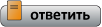
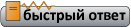
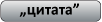


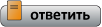






 (3)
(3)







 Линейный вид
Линейный вид


![C чего начать? ⇒ ⇒ ⇒ [ЧАВО] - ответы на ЧАсто задаваемые ВОпросы C чего начать? ⇒ ⇒ ⇒ [ЧАВО] - ответы на ЧАсто задаваемые ВОпросы](../forum/images/panel_start.png)